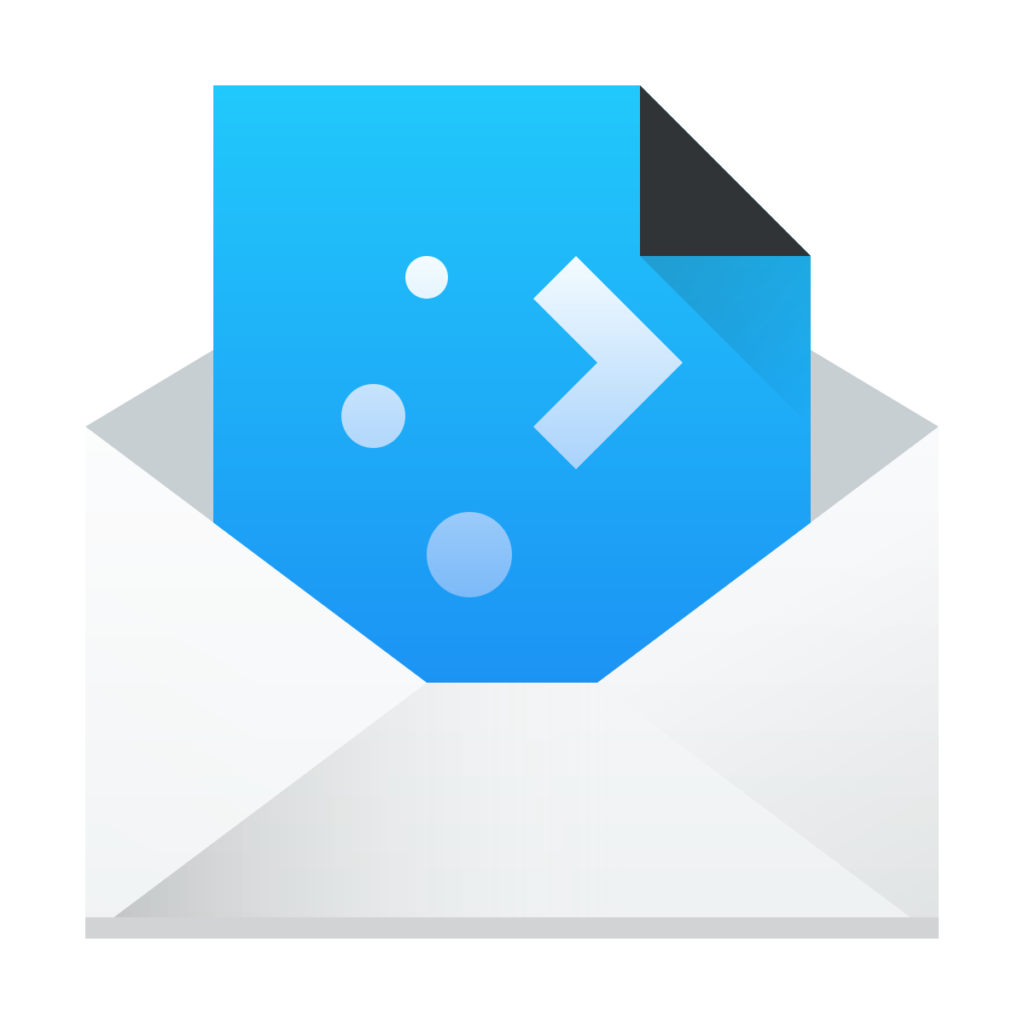Какво е KMail
KMail е вграден имейл клиент, включен в мениджъра на лична информация на Kontakt от KDE. KMail е изключително богат на функции софтуер за електронна поща, където една от най-забележителните функции е неговата мощна филтрираща система. Въпреки това, с по-нови версии на KMail, много потребители съобщиха за грешки и като цяло изглеждаха разочаровани от тази програма, която беше един от водещите на KDE в миналото. Така, потребителите мигрират към други имейл клиенти, като Outlook.
Прехвърлянето на KMail съобщения и прикачени файлове към Outlook не е тривиална задача, има десетки въпроси в цялата мрежа, които питат как да конвертирате KMail в Outlook. Прочетете за прост урок от 4 стъпки.
Как да конвертирате съобщения от KMail в Outlook
Преди всичко, имайте предвид, че KMail и Outlook работят под различни операционни системи. Освен това, начинът, по който KMail съхранява имейл данни по подразбиране, не е съвместим с Outlook. Казано просто: тези две системи изобщо не се свързват. Имайки предвид всичко това, задачата не изглежда твърде очевидна.
Въпреки това, решението е близо: на Инструмент за трансфер от MBOX към Outlook. Моля, прочетете по-долу стъпка по стъпка за всички подробности за това как да конвертирате KMMail в Outlook.
Стъпка 1: Извличане на имейл съобщения от KMail
По подразбиране KMail съхранява имейли е форматът Maildir. в основата си, този формат записва всеки имейл като отделен файл с йерархия на папки, като този:
Това е различно от формата MBOX, където всички съобщения се записват в един .mbx файл. Въпреки това, вътрешно тези съобщения все още са в същия формат MBOX, така че можете да ги третирате като такива за всяка дадена цел, включително експортиране на имейли от KMail в Outlook.
За извличане на съобщения от KMail, копирайте цялата папка с имейл от пътя на KMail на друго място или на сменяем носител, в случай че Outlook е инсталиран на друга машина. Обикновено, KMail съхранява имейли в ~/.local/share/ . Забележка, обаче, че това може да се промени в настройките, така че не забравяйте да проверите настройката си за локални папки в KMail за истинския път.
Стъпка 2: Изтеглете и инсталирайте софтуера MBOX към Outlook Transfer
Тази стъпка е лесна. Щракнете върху бутона по-долу, за да изтеглите нашия инструмент за прехвърляне на MBOX в Outlook.
* - Нерегистрираната версия преобразува ограничен брой съобщенияПрограмата позволява бързо и надеждно конвертиране на големи обеми MBOX файлове в Outlook. Освен импортиране на данни от KMail, той може да помогне и с други имейл клиенти, които поддържат формата MBOX.
След като изтеглянето завърши, инсталирайте и стартирайте програмата. Главният прозорец на MBOX към Outlook Transfer изглежда по следния начин:
Стъпка 3: Изберете папката с MBOX файлове
Потребителският интерфейс на MBOX към Outlook Transfer е много ясен.
Първо, щракнете върху бутона Преглед (този с точки) и изберете папката, в която преди сте запазили файлове и папки от KMail.
Тогава, щракнете върху Scan Папка бутон. Програмата обработва предоставения път за всички MBOX файлове в нея. Всички намерени .mbx файлове са изброени в главния прозорец. Когато търсенето приключи, можете да прегледате хранилищата за имейли в списъка.
Стъпка 4: Заредете MBOX данни от KMail в Outlook
Сега, щракнете върху третия бутон - Запишете PST. Това ви позволява да извличате съдържание на имейл от MBOX файлове и да ги запазвате в PST файл. Процесът внимателно прехвърля имейл данни, прикачени файлове и форматиране към Outlook 100% автоматично.
Всичко, което трябва да направите ръчно, е да изберете папка на диска, където искате да запишете PST файла, след това изберете папка във вашия профил в Outlook, където искате да добавите импортираните данни. Това е.
Процесът на преобразуване започва:
След приключване на трансфера (може да отнеме известно време, ако обемите са големи), програмата автоматично отваря получения PST файл в Outlook.
MBOX към Outlook Transfer може правилно да работи с изключително големи пощенски кутии до няколко гигабайта, и запазва всички оригинални данни във вашите имейли. Далеч, това е един от най-лесните инструменти за миграция на пазара.